clickshare
barco ClickShare(巴可可立享)把连接会议室视频系统变为只要单击按钮的动作。一键奇迹不仅帮助发言者立即看到屏幕上的演讲,而且还让会议中的其他人更积极的参与其中。结果就是提高会议效率,做出更好决策。
工作原理
一套标准的ClickShare包含四个USB驱动设备(即“ClickShare Button”)、一个用于整齐存放闲置Button的存贮篮(即“ClickShare 托盘”)和一个基本设备。基本单元与会议室的可视化系统固定连接,负责所有所需的处理。用户想要在会议室大屏幕上投放演示稿时,只需简单地将 Button 连接到他们的 PC 或 MAC。然后启动应用程序,单击 ClickShare Button,用户的桌面即刻通过无线方式切换到大型可视化系统。不仅如此,ClickShare也不会影响笔记本电脑的分辨率,并能以佳的方式自动显示屏幕内容。
 自信和协作
自信和协作
ClickShare 工作简单。听起来平淡无奇,但联想到如今所有在连接笔记本电脑与会议室显示屏上所花费的时间,对发言者却意味着巨大的解脱。发言者的信心增强,演讲就更出色。ClickShare 也让其他与会者更积极的参与其中。将其它一个 ClickShare Button 连接到笔记本电脑时,也可以将他们的内容显示在屏幕上。总共可在屏幕上同时显示四位与会者。
ClickShare套件
ClickShare 套件包含一个托盘、四个 Button 和一个基本设备。附加物品另外出售。
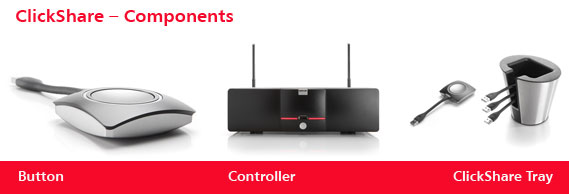
部分视频介绍
会议室应用实物图

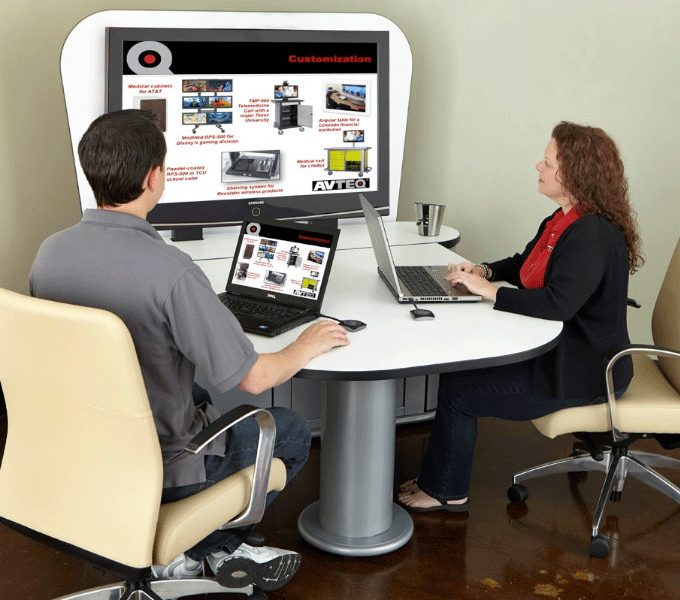
clickshare可立享详细介绍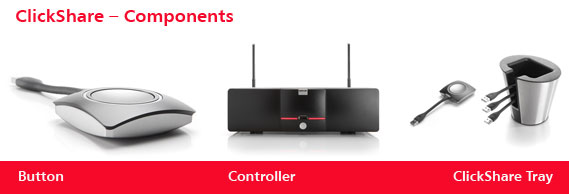
部分视频介绍
| Clickshare 可立享中文介绍片 |
| 巴可ClickShare可立享让会议室快速升级(对比篇) |
| Clickshare App演示 |
会议室应用实物图

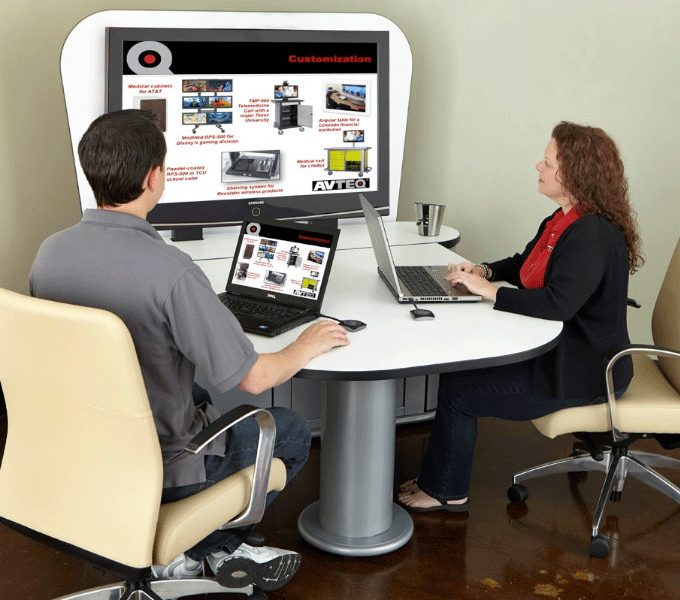
功能
在ClickShare的研发过程中,有一个指标是始终放置在首位:即为每个用户创建自然的用户体验。当然,并不是所有的用户和公司都是相同的。这就是我们为什么要预先了解各种启动ClickShare的方法,以适合任何人的需求。
为了将您笔记本电脑屏幕上的内容发送到会议室大显示屏上,ClickShare使用桌面抓取。此项操作需要一个在电脑上运行的应用程序,并从显卡重新获取信息。
会议开始时,用户将ClickShare Button插入USB端口即可使用ClickShare。一旦插入后,Button的指示灯将闪烁白色,以表示其正处于未决状态;可能是以下几种情况:
1.笔记本电脑上未安装
可以从ClickShare Button的海量存储空间获取屏幕抓取应用程序。浏览我的电脑(Windows)或Finder(Mac),然后打开ClickShare盘。从中能找到ClickShare应用程序,双击即可启动。应用程序启动后,ClickShare Button将连接至基础装置。
2.安装服务
如果想要避免每次会议都要启动应用程序,则可以选择在您的笔记本电脑上安装一项服务。在ClickShare上您也能找到此启动程序服务的安装程序。安装之后,此服务将在后台运行。一旦检测到插入的ClickShare Button,就将立即启动屏幕抓取应用程序,并开始与ClickShare基础装置的连接。请注意,安装此服务需要在笔记本电脑上有管理员权限。
3.预安装服务
为了让每个用户更容易操作,公司的IT部门可以在公司所有笔记本电脑上预装上述服务。如此,用户将不再需要担心应用程序,ClickShare便成为将ClickShare Button连接至电脑的单一任务,按一下即可开始共享。
应用程序启动后,即已建立与基础装置的连接,按钮将点亮稳定的白色。在会议进行中,所有用户只需单击按钮即可共享或停止共享。一旦会议结束将按钮从USB端口中拔出后,几秒钟后应用程序自动关闭,对电脑没有任何影响。
注意:这些活动对电脑的CUP负载和电池自治都会有影响。
一般规格
一般规格
| 操作系统 |
Windows XP Pro、Vista Pro和Windows 7 Pro 32 & 64位、Windows 8、Windows 8 Pro Mac OS X 10.6、10.7、10.8 |
|---|---|
| 视频输出 |
DisplayPort、单通道连接DVI-I VGA(通过附带的转换器,只降低消隐的高分辨率) 在“双屏幕”模式,既可通过DVI和DisplayPort连接,也可通过VGA和DisplayPort连接。 |
| 祯数 | 高达20fps |
| 输出分辨率 | XGA、WXG、SXGA、SXGA+、WXGA+、WSXGA+、UXGA、HD、WUXGA |
| 输入分辨力 | 高达2048x1536 (QXGA) |
| 噪音级别 | 大28dBA |
| 屏幕上同时显示的源数 | 4 |
| 同时连接数量 | 25 |
| 音频 | 2013年第1季度末,将可提供支持音频的ClickShare基础单元软件版本 |
| iPad | 利用将于2013年第1季度末开始提供的ClickShare基础单元软件版本,可通过选购的“ClickShare Link”与iPad连接 |
| 验证协议 | WPA2-PSK |
| 加密 | CCMP |
| 无线传输协议 | IEEE 802.11 a/g/n |
| 范围 | 长30米(100英尺),ClickShare Button和 ClickShare 基本设备之间 |
| 波段 | 2.4 GHz和5 GHz |
| 连接 |
1个以太网LAN 4个(背面)+ 1个(前面)USB 模拟线路输出,在迷你插槽(3.5mm)上 Mini插口上的模拟线(3.5mm) |
| 温度范围 |
运行:+5°C 到 +40°C(+41°F到+104°F) 存放:-20°C 到 +60°C(–4°F到+140°F) |
| 湿度 |
存放:0至90%相对湿度,无冷凝 运行:0至85%相对湿度,无冷凝 |
| 高度 | 大3000米(9842英尺) |
| 寿命 |
MTBF = 40000小时(90%置信水平)
MTBF = 100000小时(60%置信水平) MTBF条件:
|
| 系统要求 |
PC低要求: •CPU: Intel Pentium Dual Core E2140 – 2 * 1600 Mhz(或同等产品:AMD Athlon 64 X2 3800+ - 2 * 2000 Mhz) •内存:1024 MB RAM •OS: Windows XP Pro/Home(SP3)(支持Windows Vista/7,但需要更大容量的RAM) 推荐PC规格: •CPU: Intel Core 2 Duo E4600 – 2 * 2400 Mhz(或同等产品:AMD Athlon 64 X2 4800+ - 2 * 2500 Mhz) •内存:2048 MB RAM •OS: Windows XP Pro/Home、Windows Vista、Windows 7、Windows 8 MAC •CPU: Intel Core 2 Duo •内存:2048 MB RAM •OS:Mac OS X 10.6、10.7、10.8 |
| ClickShare Base单元尺寸 | |
| 尺寸 (HxWxD) | 181毫米(包括天线)x 260毫米x 276毫米(小)/ 7.125”(包括天线)x 10.236” x 10.9”(小) |
| 重量 | 2.6千克/5.75磅 |



